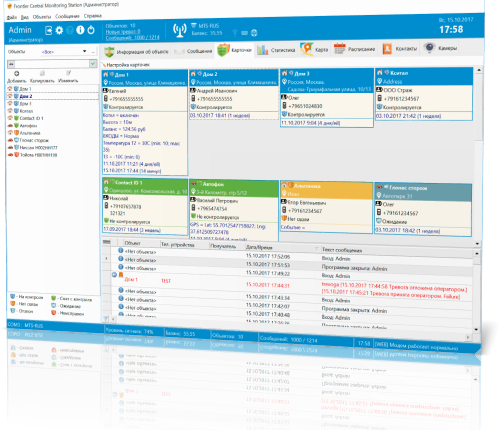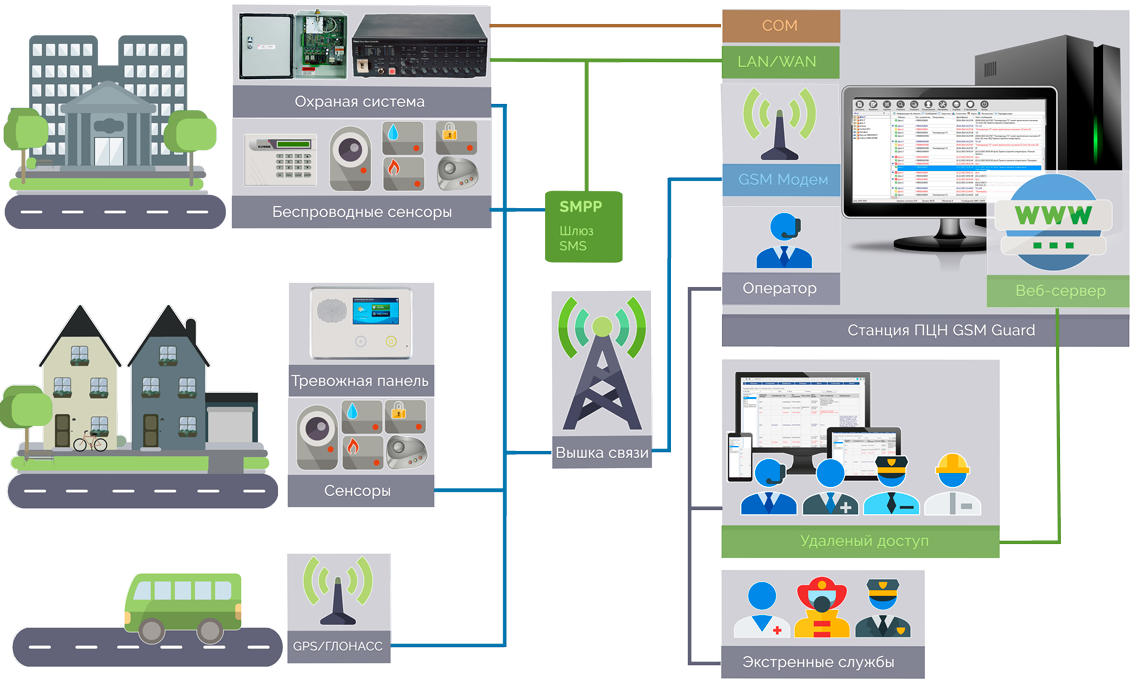Почему AlarmFront Monitoring является лучшим выбором для реализации системы мониторинга?
ПЦН AlarmFront Monitoring очень простая в использовании программа для оборудования , ее легко осваивают операторы с различным уровнем подготовки. Программа позволяет осуществлять управление, мониторинг и охрану удаленных объектов, оснащенных оборудованием .AlarmFront - Программа для оборудования Юнитроник и Минитроник фирмы Юнитест
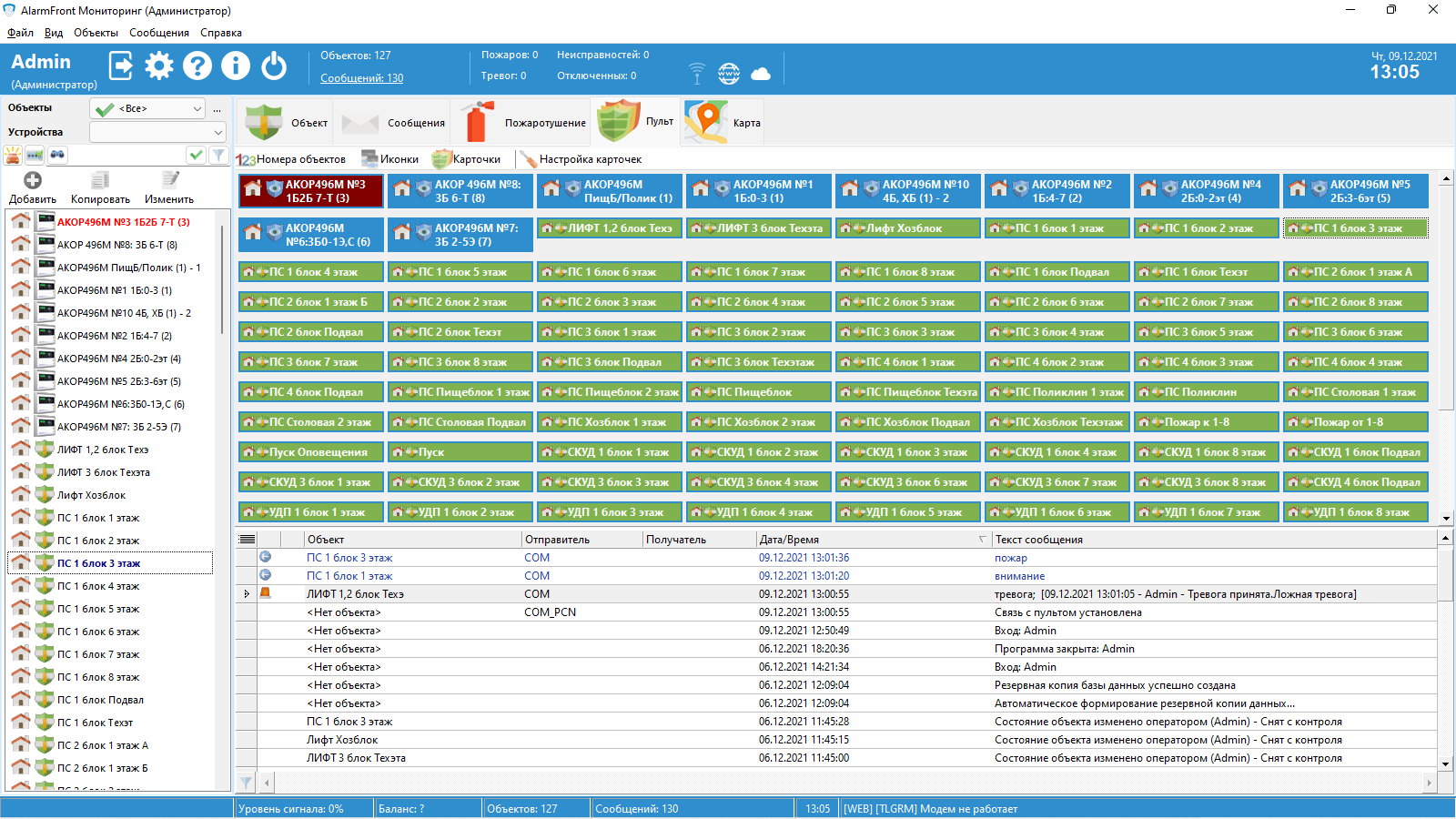
;
Программный комплекс AlarmFront Monitoring интегрирован с приемно - контрольными приборами компани «Юнитест». В программе реализована, как поддержка одностороннего канала связи для систем «Минитроник», так и двухстороннего канала для систем нового поколения «Юнитроник». Программа поддерживает приборы Минитоник А32EX, А32М, Юнитроник 496М с возможностью отправки команд по управлению оборудованием, например, запуска пожаротушения
Юнитроник 496М – инструкция по подключению
- Подключаем Юнитроник 496М через преобразовать интерфейса RS485 – RS232 либо через интерфейс Ethernet, создав виртуальный COMпорт.
Нами тестировалось следующее устройство
следующее устройство - Устанавливаем программу
- Импортируем базу Юнитроника (*.bui), выгруженную из конфигуратора, в Настройках программы, закладка – «Данные».
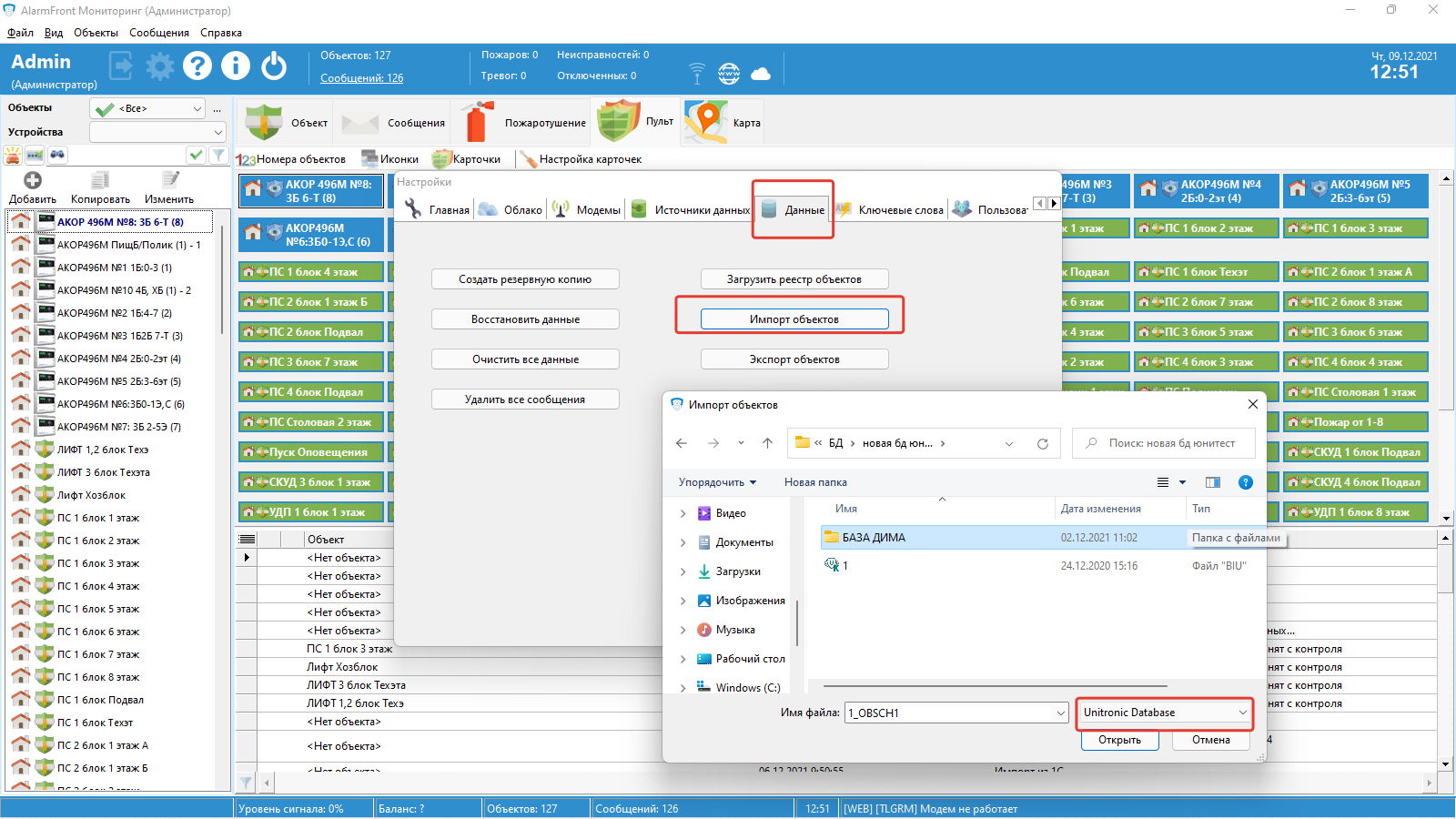
- Программа начнет принимать события с прибора и отображать их визуально и в истории сообщений
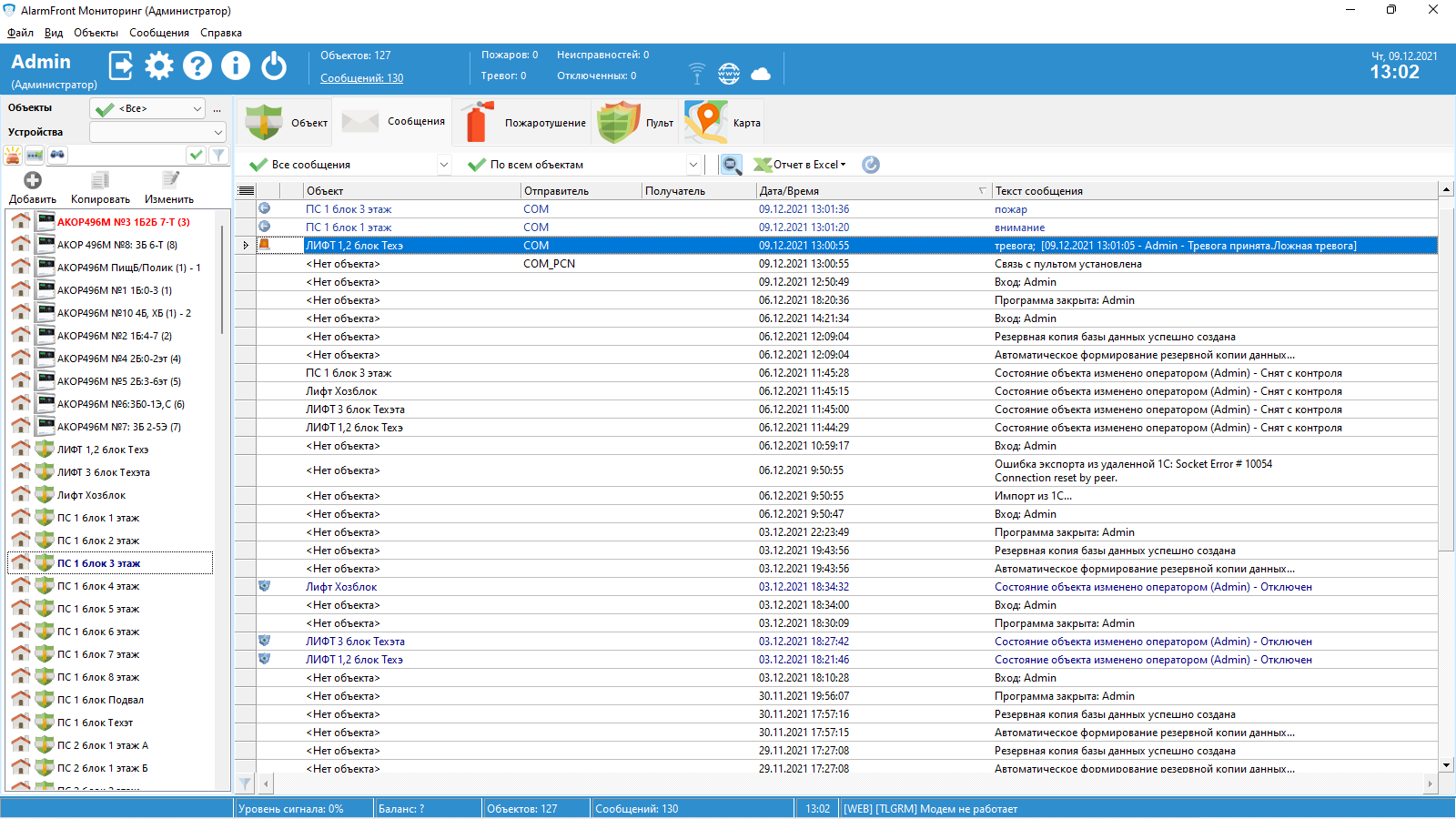 ;
;
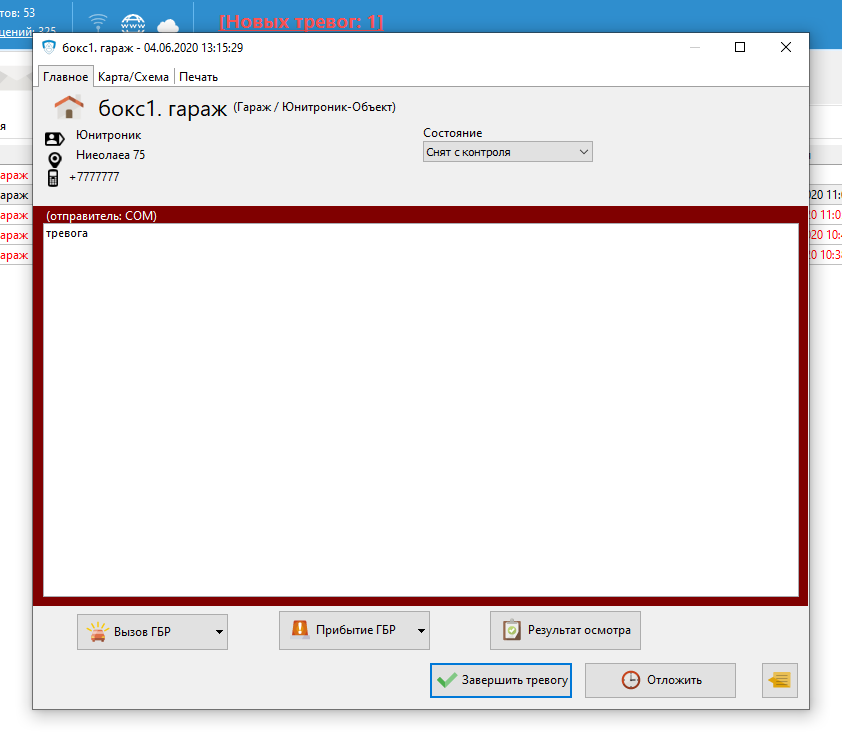 ;
;
Вы также можете посылать команды на прибор используя вкладку «Информация об объекте/ Команды»
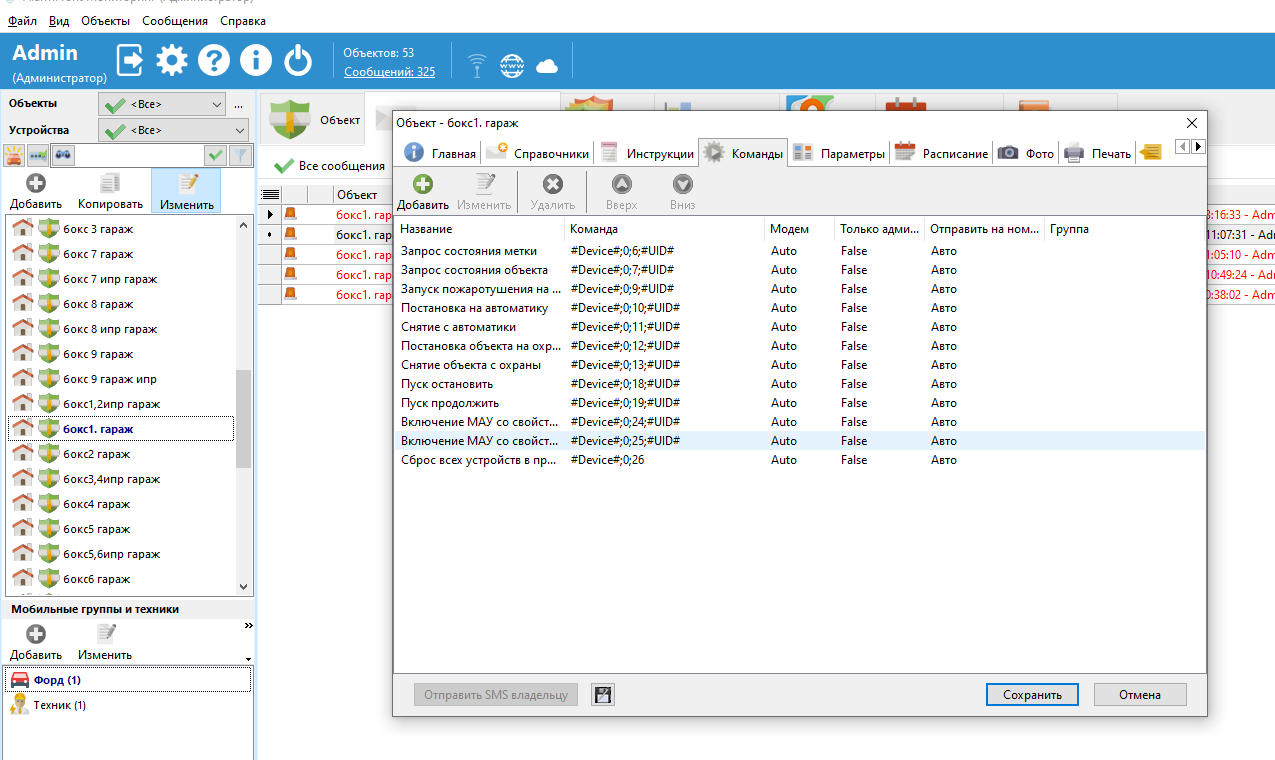 ;
;
В редактировании объекта можете задать Схемы (поэтажные планы) объектов и привязать к ним датчики (см статью – заведение планов объекта и датчиков на примере приборов Минитроник и Юнитроник)
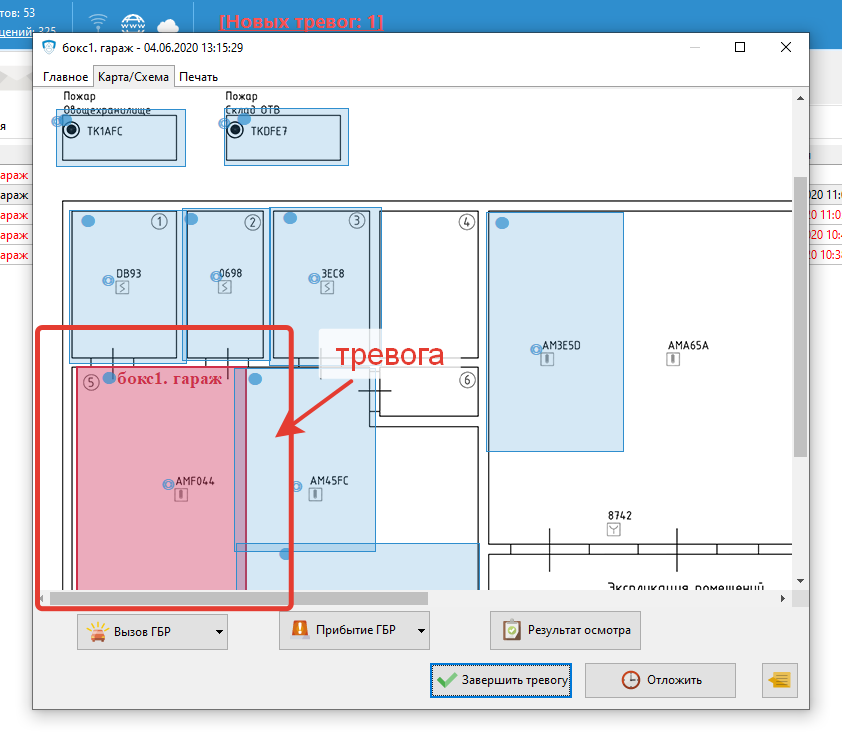 ;
;
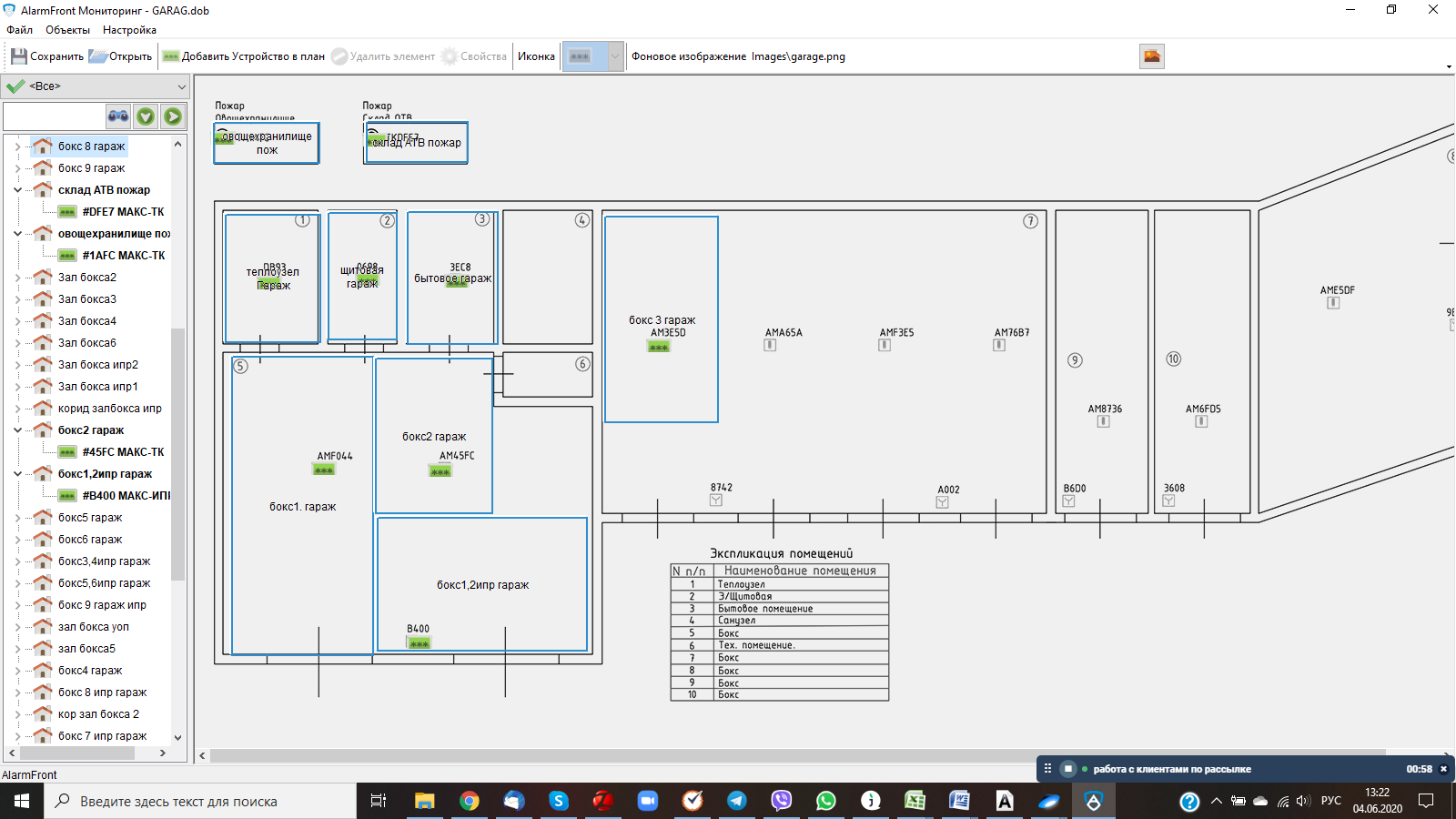 ;
; - Добавление объектов и датчиков вручную
Обычно объекты и датчики импортируются из базы данных прибора автоматически и все что нужно – это разместить их на поэтажном плане. Однако иногда требуется добавить несколько датчиков без импорта базы данных прибора.
Как это сделать:
Ищем добавляемый объект и датчик в конфигураторе прибора.
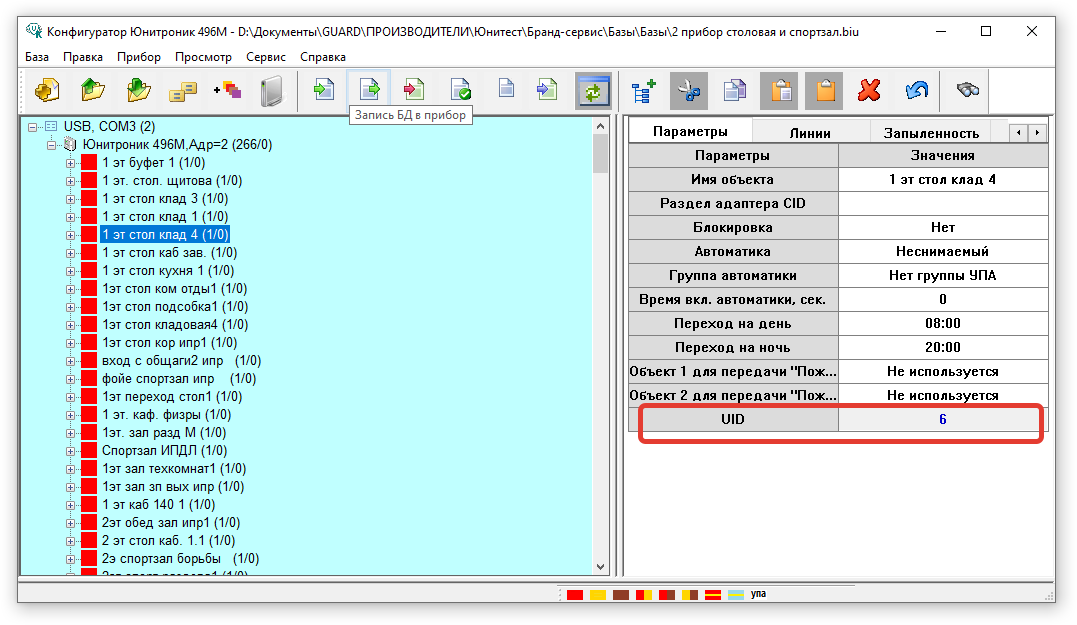 ;
;
Допустим, мы хотим добавить датчик МАКС-ИПР 27, принадлежащий к прибору 1 эт. Ком 8 право.
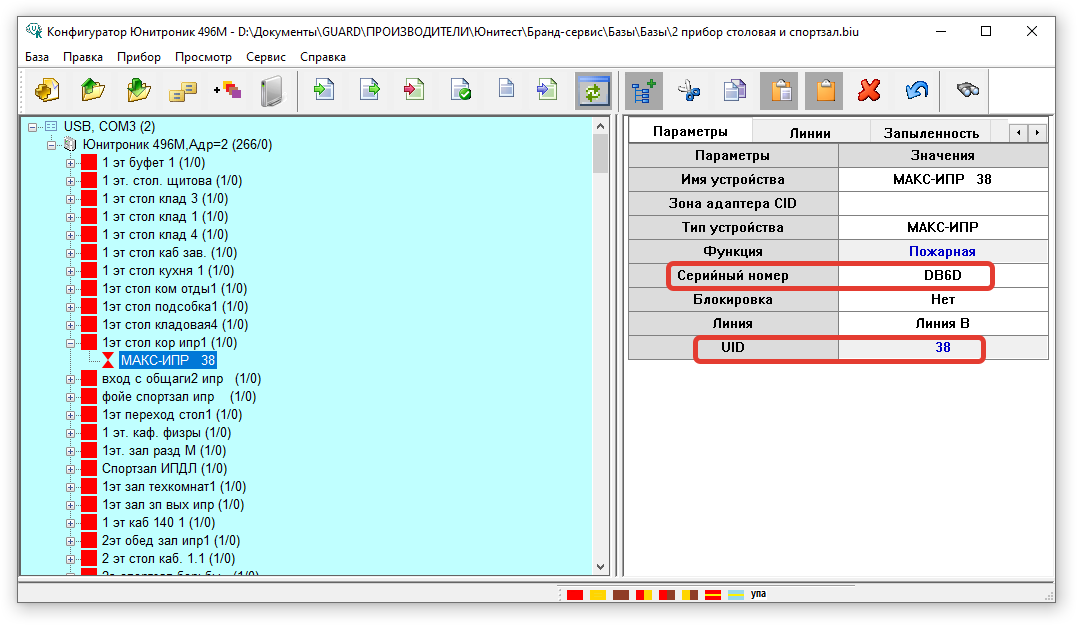 ;
;
Запоминаем значению UID и серийный номер датчика, а также UID дочернего объекта. 1 эт Ком 8 право: UID=18 МАКС-ДИП 27: UID=27; SERIAL=F153
1. Добавляем объект в систему.
Для этого можно либо клонировать имеющийся объект, либо создать новый по шаблону устройства Юнитроник – объект
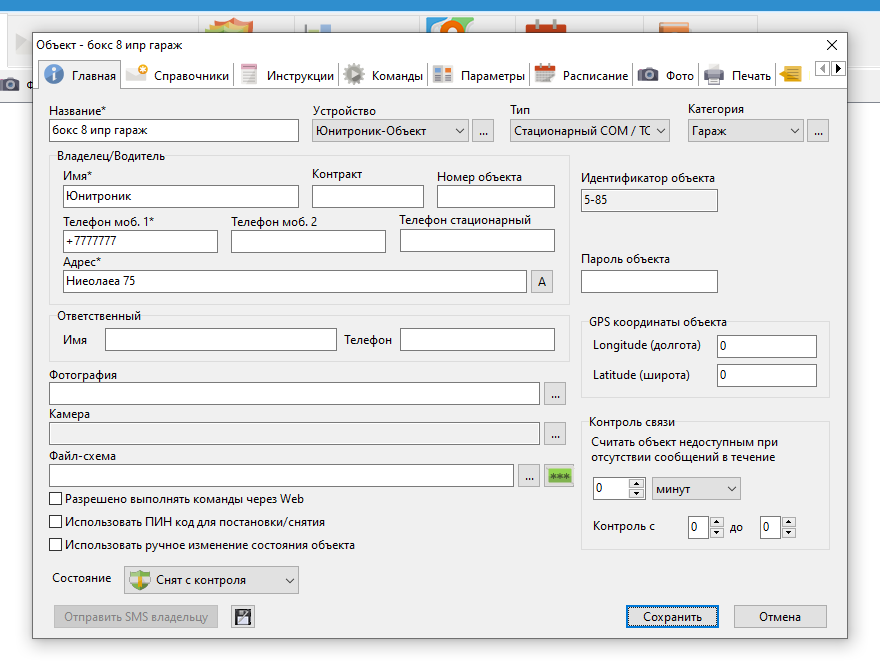 ;
;
Задаем Название объекта (1 эт Ком 8 право).
2. Переходим на вкладку Параметры чтобы задать UIDобъекта
Редактируем значение параметра UID
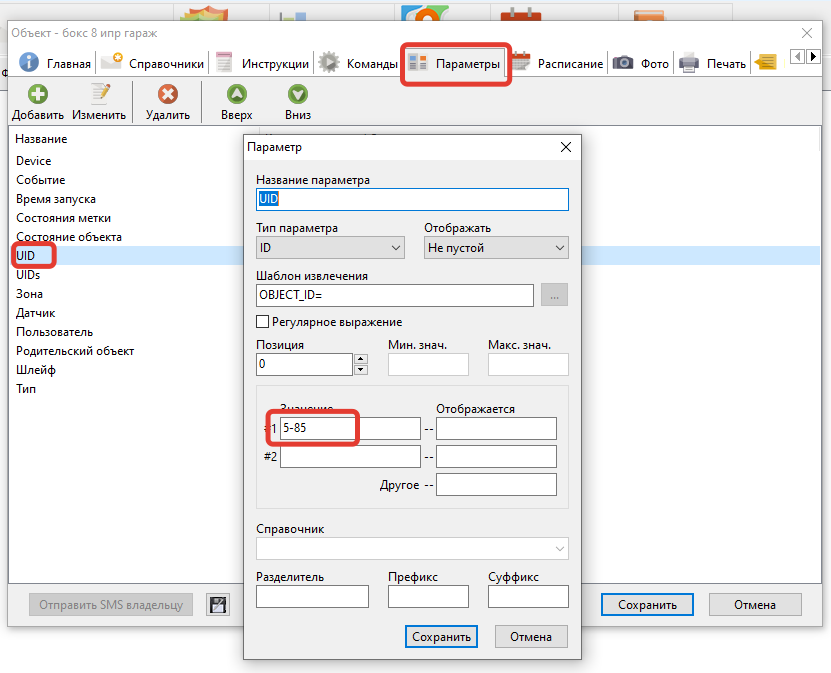 ;
;
При импорте объекта из базы Юнитроника к UID в начале приписывается префикс “1- “ –это сетевой адрес прибора (1). Все объекты и датчики этого прибора будут иметь значение, начинающееся с этого префикса
3. Редактируем параметр UIDs. В него требуется прописать все UID датчиков, принадлежащие к этому объекту. В нашем случае это 1-27
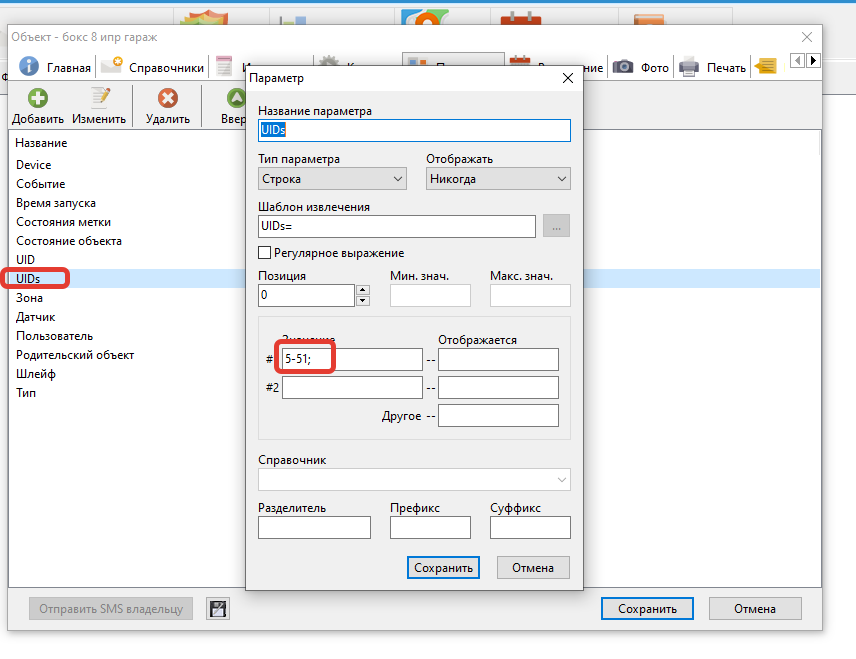 ;
;
4. Переходим на закладку справочники и добавляем датчик
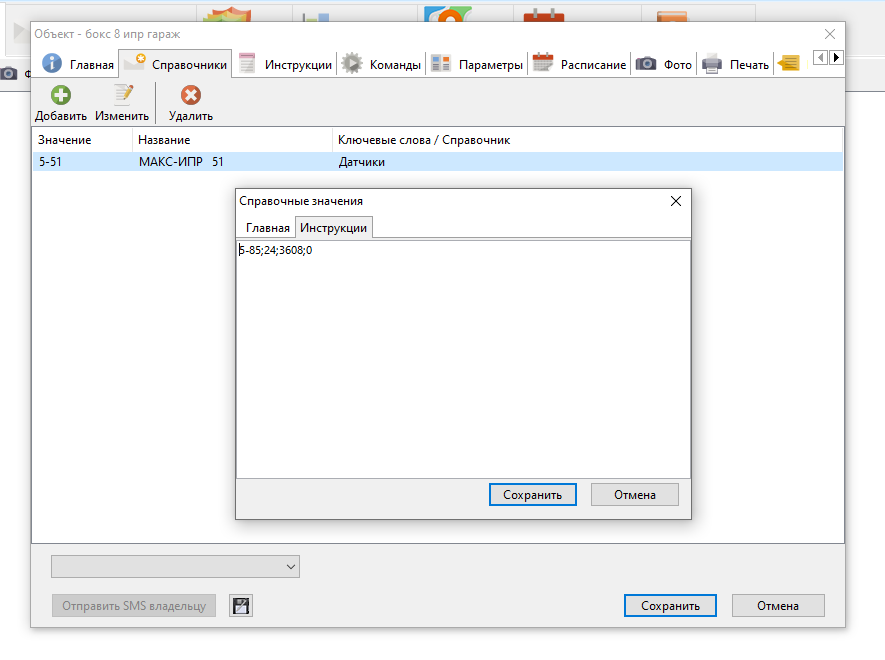 ;
;
В поле Код указываем UID датчика с префиксом номера прибора. Далее нужно установить переключатель Тревога для отображения вкладки Инструкции.
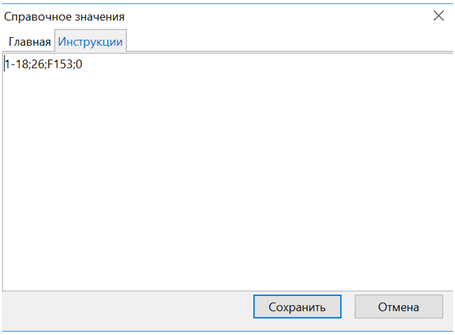 ;
;
И в поле инструкций внести информацию о датчике в формате UID дочернего объекта;тип устройства; серийный номер датчика; подтип датчика Чтобы избежать ручного заполнения этого поля мы советуем импортировать базу данных прибора (тогда все датчики создадутся автоматически) и создавать новый объект с датчиком дублированием имеющегося объекта. Тогда вам лишь потребуется изменить UID дочернего объекта и Серийный номер датчика. Вернитесь на закладку главная, сбросьте значение переключателя Тревога и сохраните параметр и объект.
5. Новый объект создастся в системе и его вместе с датчиками можно разместить на поэтажном плане.
Минитроник А32EX, А32М – инструкция по подключению
- Подключаем Минитроник через преобразовать интерфейса RS485 – RS232
Нами тестировалось следующее устройство следующее устройство - Устанавливаем программу
- В настройках программы добавляем устройство Минитроник и выбираем порт для него.
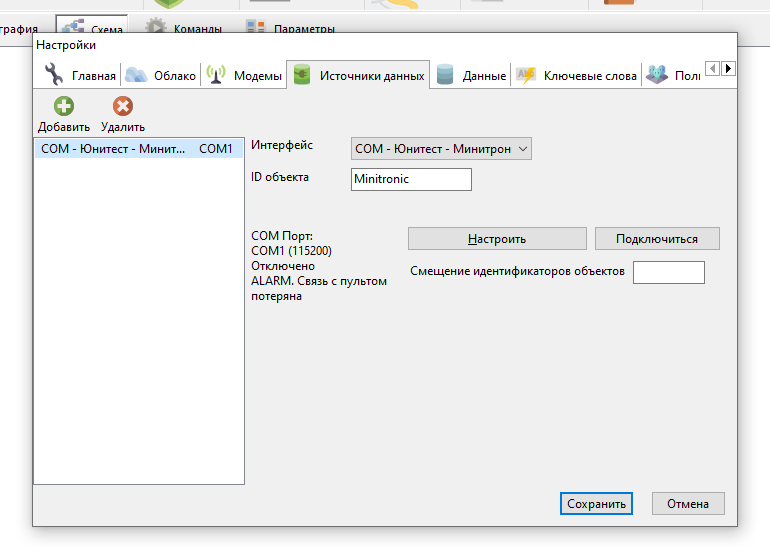 ;
;
Жмем кнопку «Подключиться». - На закладке Глобальные параметры настроек импортировать файл ContactID_ru.csv, находящийся в папке программы
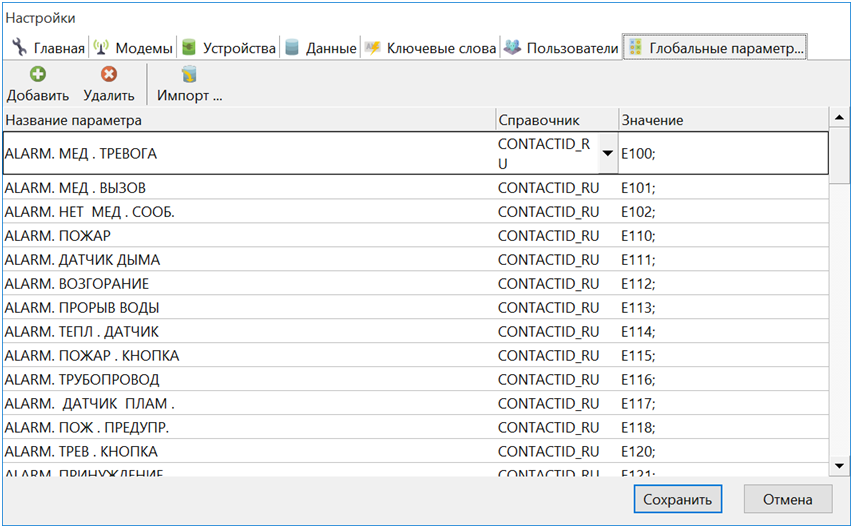
- Создаем объект, используя шаблон Минитроник
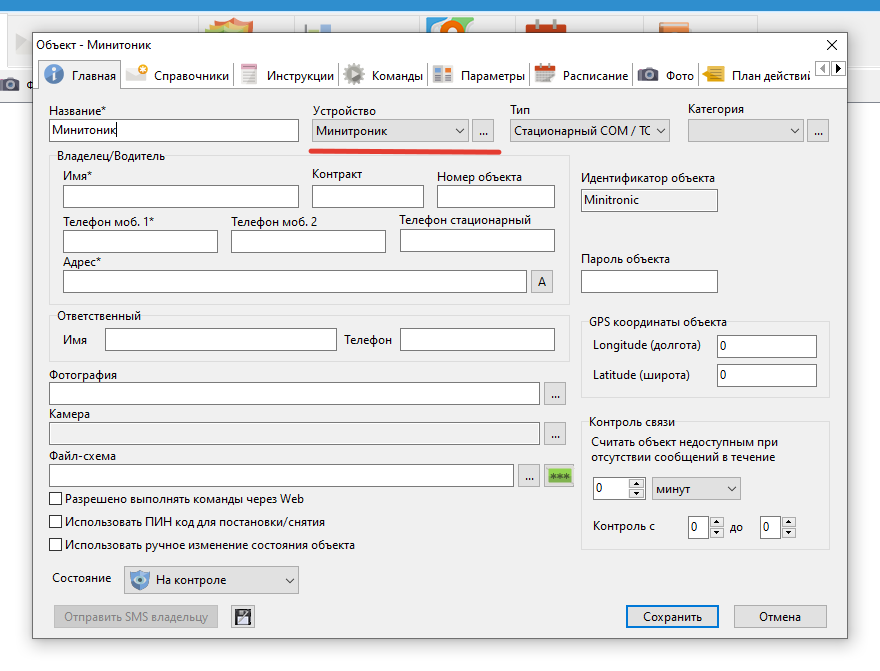
- Программа должна принимать события от COM порта и отображать их визуально и в истории сообщений
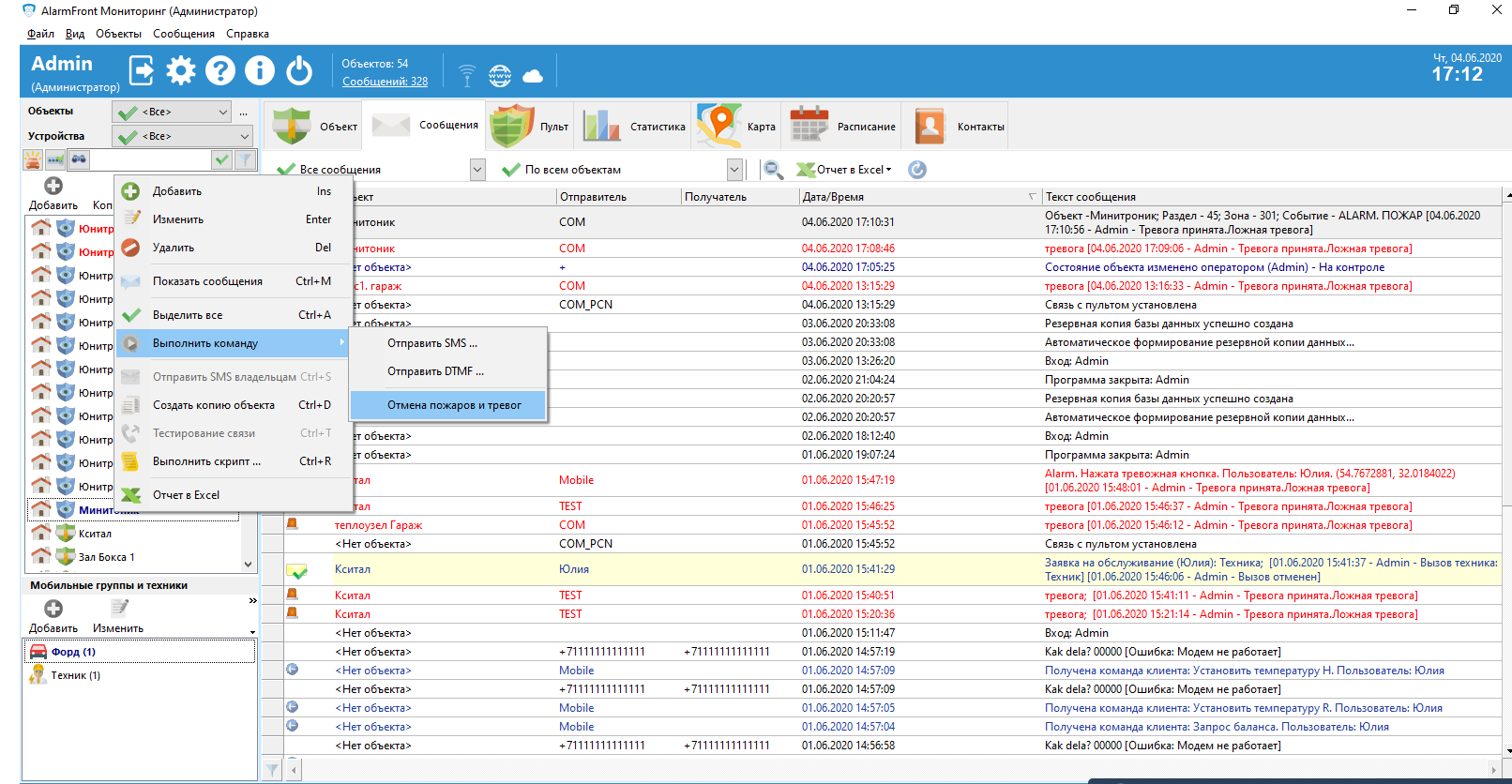 ;
;
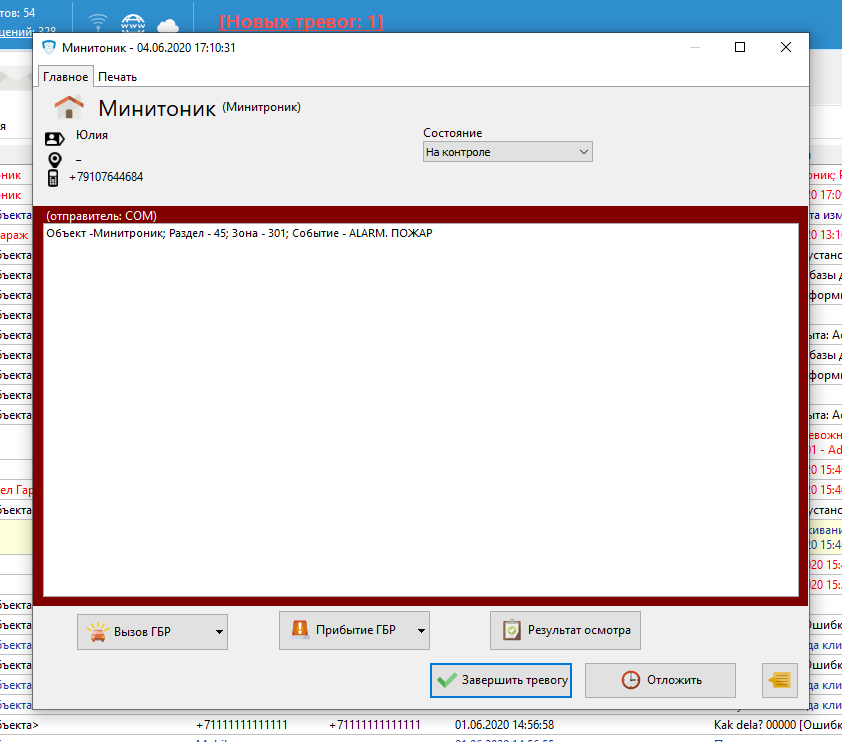 ;
; - Отправка команд
Выбираем в контекстном меню объекта Минитроник- «Выполнить команду / Отмена пожаров и тревог».
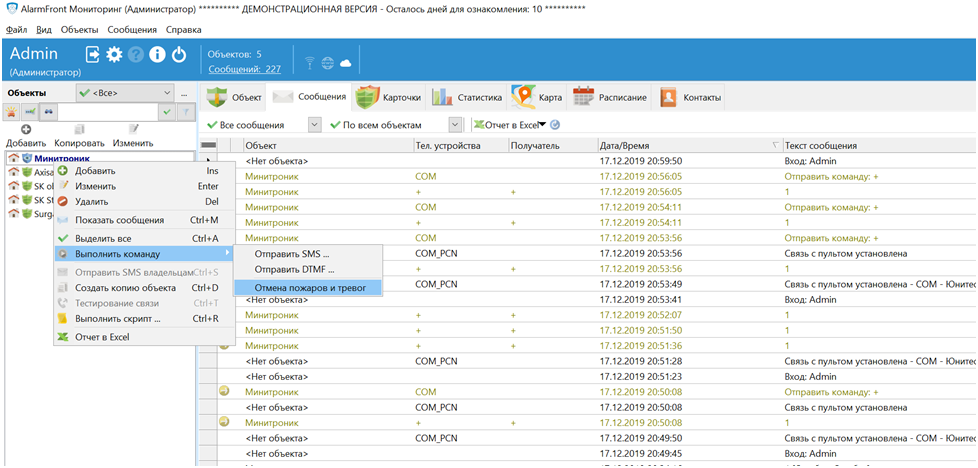 ;
; - В редактировании объекта можете задать Схемы (поэтажные планы) объектов и привязать к ним датчики. (см статью – заведение планов объекта и датчиков на примере приборов Минитроник и Юнитроник)
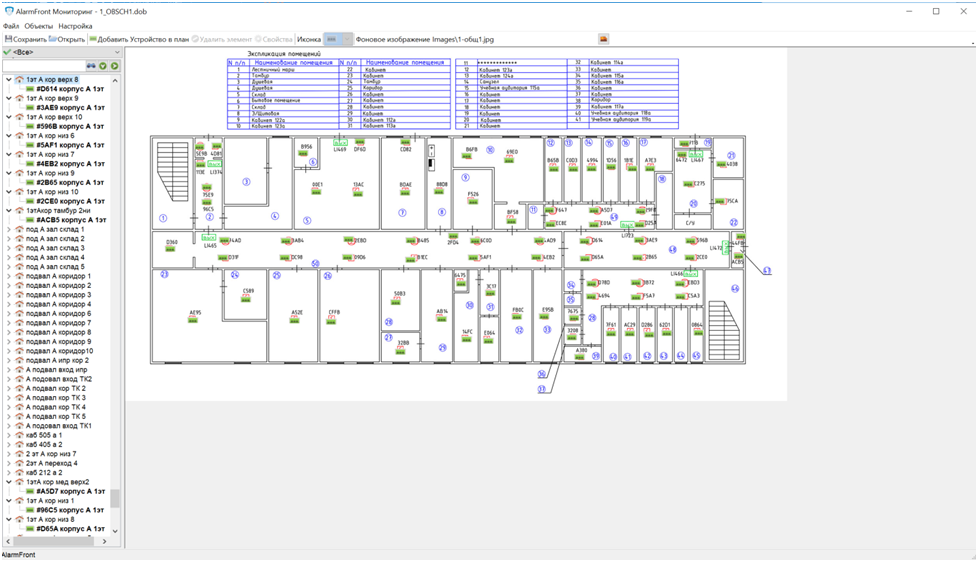 ;
;
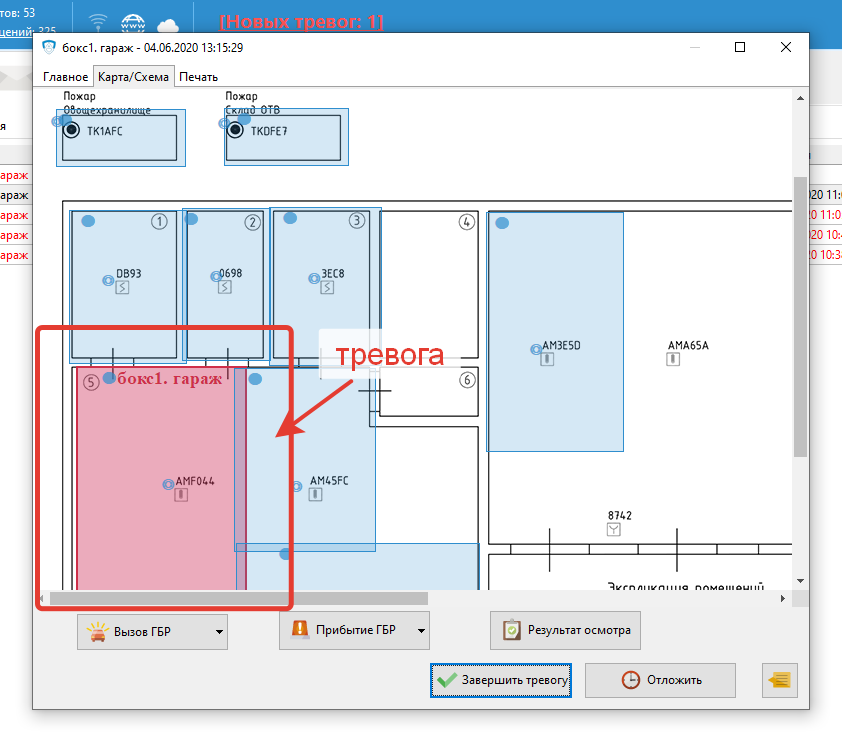 ;
;